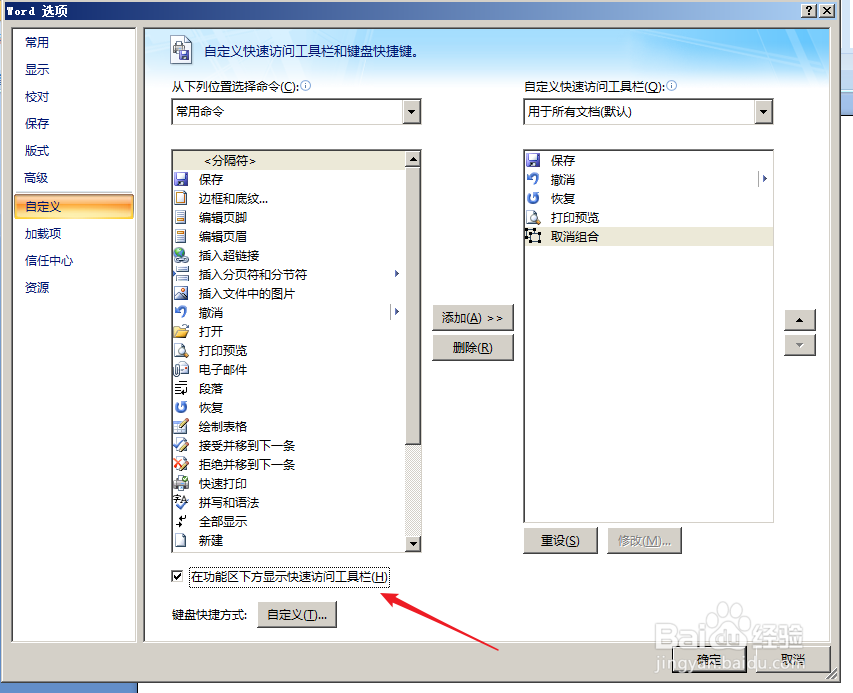1、打开运行word后,在左上角的顶端我们可以看到快速访问工具栏。系统默认的为保存、撤回等。我们点击左上角的“office”按钮。
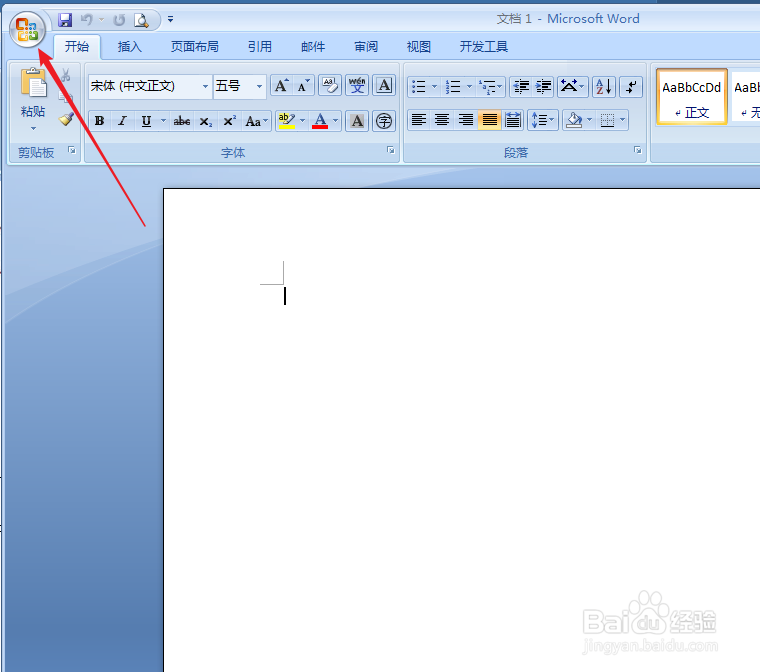
2、在展开的下拉菜单中点击选择最下面的“word选项”。打开word选项对话框。
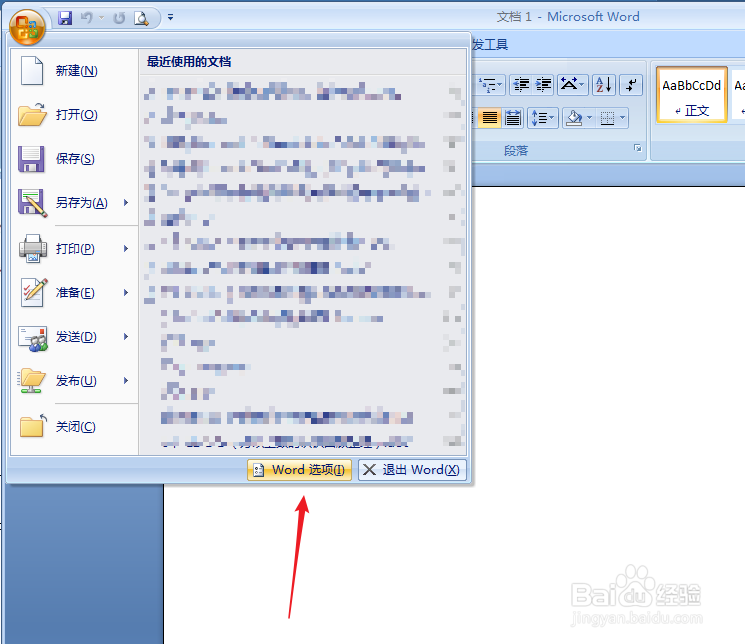
3、点击“自定义按钮”,在“从下列位置选择命令”中选择我们需要添加的命令。
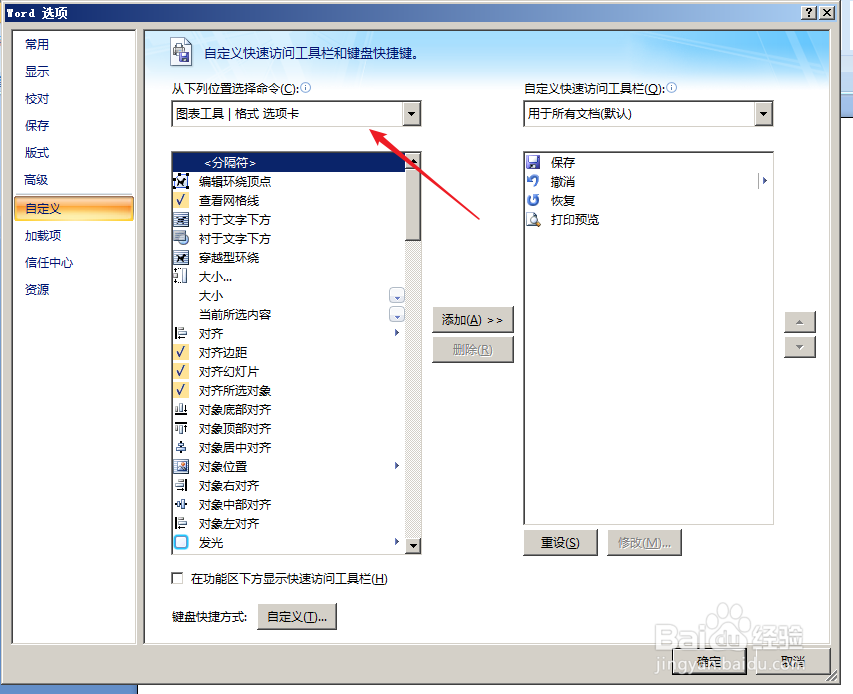
4、如图所示,点击“添加”按钮后,把常用命令添加到了右侧的“自定义快速访问工具栏”。点击“确定”。
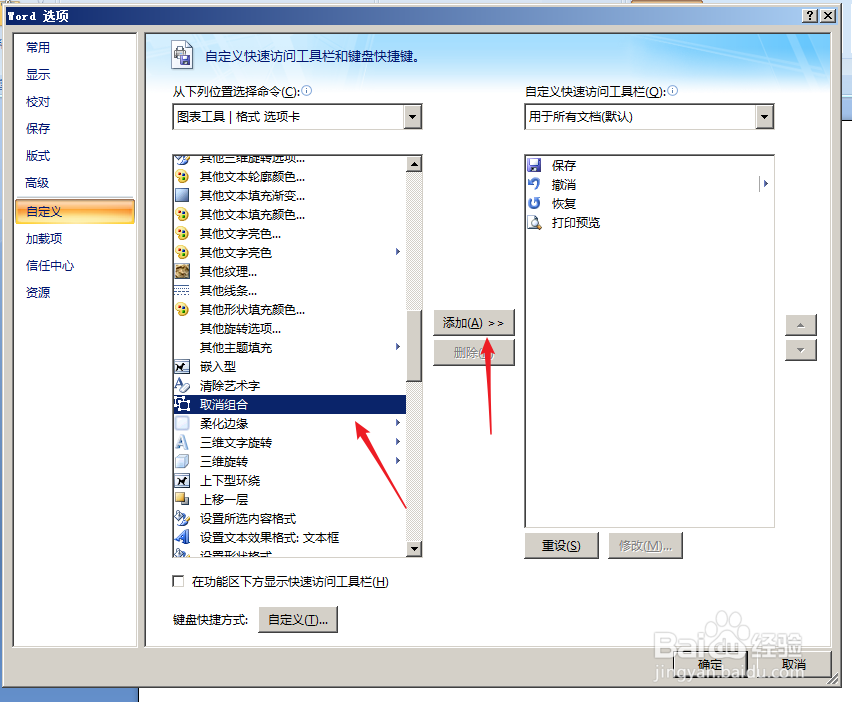
5、如图所示,我们可以看到“取消组合”命令已经添加到了快速访问工具栏。
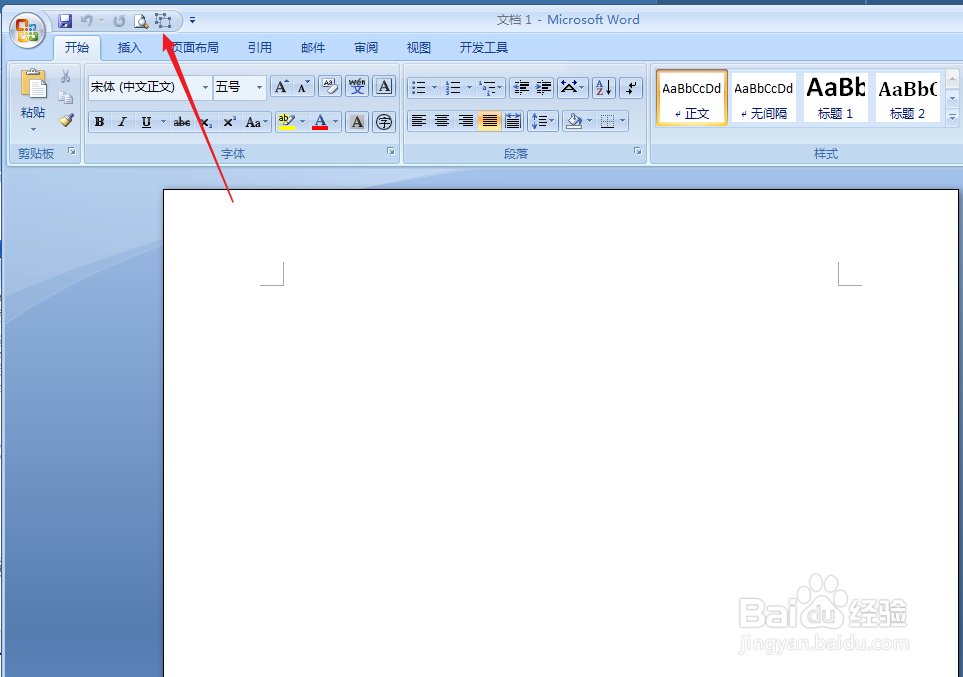
6、如果我们需要把快速访问工具栏的位置放置到功能区的下方,我们在“word选项”页面,点击箭头所示的“在功能区下方显示快速访问工具栏即可。